Jak ztlumit odpovědi Siri na iPhone

V této nejnovější verzi iOS 16 existuje další možnost ztlumení zvuku odpovědi na Siri místo ztlumení Siri pomocí zvonku na iPhonu.

V nejnovější verzi iOS 16 můžeme kromě dvou režimů odpovědi v předchozích verzích upravit režim odpovědi: vždy zapnout zvuk a automatický zvuk. Siri pomocí technologie rozpozná, kdy má odpovědět nebo kdy ztlumit zvuk. A v této nejnovější verzi iOS 16 existuje další možnost ztlumit zvuk odpovědi na Siri místo ztlumení Siri pomocí přepínače vyzvánění na iPhonu . Siri bude automaticky reagovat na zvuky při řízení nebo používání sluchátek s vypnutou obrazovkou telefonu. Níže uvedený článek vás provede vypnutím zvuku odpovědi Siri na iPhone.
Pokyny, jak vypnout zvuk odpovědi Siri na iPhone
Krok 1:
V rozhraní telefonu klikněte na Nastavení a poté kliknutím na Siri & Hledat upravte tento nástroj.
Krok 2:
Přepněte se do rozhraní pro úpravu Siri, klikněte na Siri Feedback . Uživatel nyní uvidí možnost Upřednostnit mluvenou zpětnou vazbu , která je ve výchozím nastavení nastavena na poskytování zvukové zpětné vazby uživateli. Když zapnete tento režim, i když vstoupíte do tichého režimu, Siri bude reagovat na zvuk.
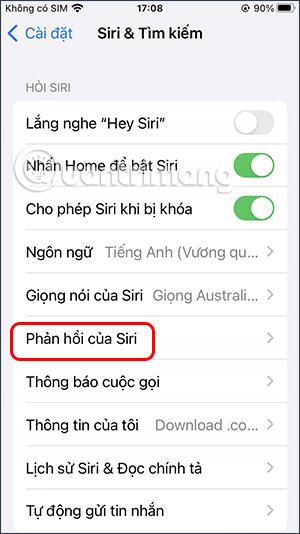
Krok 3:
Chcete-li vypnout zvukovou odezvu na Siri, klikneme na Preferovat tiché odpovědi a vypneme zvukovou odezvu při používání Siri.
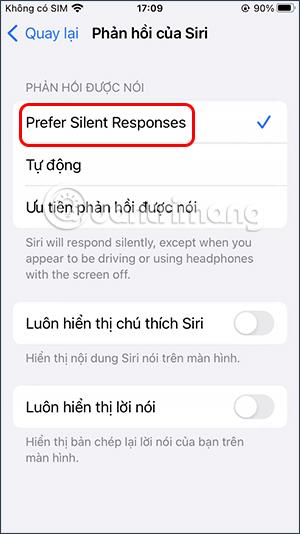
Pokud řídíte nebo posloucháte sluchátka a vypnete obrazovku, Siri automaticky zareaguje zvukem.
Kontrola zvuku je malá, ale docela užitečná funkce na telefonech iPhone.
Aplikace Fotky na iPhonu má funkci vzpomínek, která vytváří sbírky fotografií a videí s hudbou jako ve filmu.
Apple Music se od svého prvního spuštění v roce 2015 mimořádně rozrostla. K dnešnímu dni je po Spotify druhou největší platformou pro placené streamování hudby na světě. Kromě hudebních alb je Apple Music také domovem tisíců hudebních videí, nepřetržitých rádiových stanic a mnoha dalších služeb.
Pokud chcete ve svých videích hudbu na pozadí, nebo konkrétněji nahrát přehrávanou skladbu jako hudbu na pozadí videa, existuje velmi snadné řešení.
Přestože iPhone obsahuje vestavěnou aplikaci Počasí, někdy neposkytuje dostatečně podrobná data. Pokud chcete něco přidat, v App Store je spousta možností.
Kromě sdílení fotografií z alb mohou uživatelé přidávat fotografie do sdílených alb na iPhone. Fotografie můžete automaticky přidávat do sdílených alb, aniž byste museli znovu pracovat s albem.
Existují dva rychlejší a jednodušší způsoby, jak nastavit odpočítávání/časovač na vašem zařízení Apple.
App Store obsahuje tisíce skvělých aplikací, které jste ještě nevyzkoušeli. Mainstreamové hledané výrazy nemusí být užitečné, pokud chcete objevovat unikátní aplikace, a pouštět se do nekonečného rolování s náhodnými klíčovými slovy není žádná legrace.
Blur Video je aplikace, která rozmaže scény nebo jakýkoli obsah, který chcete v telefonu, a pomůže nám tak získat obrázek, který se nám líbí.
Tento článek vás provede instalací Google Chrome jako výchozího prohlížeče v systému iOS 14.









